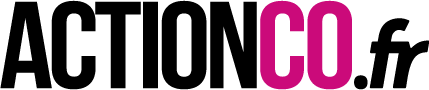Techniques. Six astuces pour gérer ses e-mails au bureau
1-Effectuer un tri automatique
Pour tous ceux qui reçoivent quotidiennement un grand nombre d’e-mails, mettre en place des procédures de tri automatique peut s’avérer très utile. Le principe consiste à définir des dossiers (par exemple “Fournisseurs”, “Clients”, “Personnel”, etc.) dans lesquels les messages seront rangés. L’intérêt ? Pendant la journée de travail, cela permet de ne consulter que les e-mails professionnels – voire même juste une partie de ceux-ci, par exemple ceux de vos clients – et de relever les autres plus tard, lorsque vous serez disponible. Pour mettre en place ce tri automatique, il faut d’abord créer les dossiers de classement dans le logiciel Outlook Express (les autres programmes fonctionnent peu ou prou sur le même principe). Pour cela, dans le menu “Fichier”, cliquez sur “Dossier”, puis sur “Nouveau”. Saisissez alors le nom du répertoire à créer (“Personnel”, “Clients”, etc.). Ensuite, dans le menu “Outils”, cliquez sur “Règles de message”, puis sur “Courrier”. Une boîte de dialogue vous propose de créer des “Règles de courrier”. Cliquez sur “Nouveau” avant de définir les règles de tri. Prenons un exemple : si vous voulez créer un dossier “Personnel”, dans la boîte de dialogue cliquez sur “Lorsque la ligne De contient des personnes”. Dans la partie inférieure de la boîte de dialogue, saisissez manuellement les adresses électroniques de vos proches ou bien importez-les directement depuis votre carnet d’adresses. Cliquez ensuite sur la case “Le déplacer vers le dossier spécifié” et sélectionnez le dossier précédemment créé. Il ne vous reste plus qu’à valider. Les e-mails de vos amis et de votre famille arriveront directement dans le dossier en question.
2- Filtrer les spams
Les boîtes de réception professionnelles peuvent être tout autant polluées par les e-mails commerciaux non sollicités qu’une boîte de courrier électronique personnelle. De surcroît, la lecture de ces messages prend un temps précieux. Tous les logiciels de messagerie proposent donc des filtres permettant de supprimer automatiquement ce type d’e-mail. Dans Outlook, il vous suffit pour cela d’aller dans le menu “Outils”, puis “Règles de message”, “Courrier” et “Nouveau”. Dans la boîte de dialogue, vous pouvez alors cliquer sur “Lorsque la ligne Objet contient des mots spécifiques”. Il suffit ensuite de définir les mots en question, par exemple “pornographie”, “crédit”, etc., pour que tous les e-mails ayant trait à ces sujets soient supprimés dès leur arrivée. Autre possibilité, à utiliser en complément : lorsqu’un spam arrive malencontreusement sur votre boîte, vous pouvez décider de bloquer les e-mails qui émaneront par la suite de cet expéditeur. Pour cela, dans Outlook, sélectionnez le message puis, dans le menu “Message”, cliquez sur “Bloquez l’expéditeur”.
3-Bien gérer son carnet d’adresses
Pour éviter de faire des erreurs de syntaxe dans les adresses de vos destinataires réguliers, vous avez la possibilité d’entrer leurs coordonnées dans un carnet d’adresses. Ainsi, vous n’aurez plus à les saisir à chaque fois et vous pourrez vous contenter d’entrer le nom de votre correspondant lorsque vous lui enverrez un nouveau message. Pour créer un carnet d’adresses dans Outlook, allez dans le menu “Outils” et cliquez sur “Carnet d’adresses”. Il ne vous reste plus qu’à remplir une fiche contact par destinataire.
4-Relever automatiquement les e-mails
Vous voulez être prévenu à chaque fois qu’un nouveau message arrive dans votre boîte aux lettres électronique ? Rien de plus simple si vous bénéficiez d’une connexion haut débit à Internet, vous permettant de rester connecté toute la journée. Dans Outlook, allez dans le menu “Outils”, puis cliquez sur “Options” et “Général”. Il ne vous reste plus qu’à définir la fréquence de relevé du courrier (par exemple, toutes les cinq minutes). Il est même possible de paramétrer le logiciel pour qu’il vous prévienne de l’arrivée d’un nouveau message grâce à un signal sonore.
5-Demander des “accusés de réception”
Les e-mails professionnels que vous envoyez peuvent être importants, voire décisifs. Il est donc essentiel pour vous de savoir s’ils sont arrivés à bon port et avoir la confirmation que votre destinataire les a bien lus. C’est tout à fait possible et simple à mettre en œuvre. Les logiciels de messagerie possèdent une fonction qui permet de demander automatiquement un accusé de réception. Ainsi, lorsque votre correspondant ouvrira son nouveau message, une boîte de dialogue s’affichera sur son écran : vous avez, ainsi, la certitude qu’il aura bien ouvert votre message. Pour paramétrer cette option dans Outlook, cliquez sur “Outils”, puis “Options” et sur “Confirmations de lecture”. Il ne vous reste plus qu’à cocher la case “Demander une confirmation de lecture”, et le tour est joué !
6-Mettre en place un répondeur
Vous vous absentez pour une journée ou une semaine et vous voulez en informer les correspondants qui vous envoient des e-mails pendant ce laps de temps ? Il est possible de configurer une sorte de répondeur automatique qui enverra une réponse à toutes les personnes qui vous écrivent. Une fonction intéressante, qui permet de ne pas laisser vos correspondants dans l’expectative d’une réponse rapide. Pour cela, vous devez créer un e-mail type, par exemple : “Bonjour, je suis actuellement en déplacement et serai de retour à telle date.” Créez cet e-mail comme un message classique, mais au lieu de l’expédier, sauvegardez-le sur votre disque dur. Ensuite, allez dans le menu “Outils”, puis “Règles de message”, puis “Courrier” et “Nouveau”. Dans la boîte de dialogue, cliquez sur “Pour tous les messages” et sur “Répondre en utilisant message”. Sélectionnez sur votre disque dur le message précédemment créé. Il vous suffit ensuite d’activer et de désactiver votre répondeur selon vos besoins.